En la página Administración de Acceso, puede administrar los usuarios que pueden conectarse a la WebBlocker Server Web UI. Hay una cuenta de usuario de administrador predeterminada disponible después de instalar el WebBlocker Server, pero también puede agregar nuevas cuentas de usuario para otras personas que puedan necesitar acceso a la Web UI.
Puede asignar uno de los dos niveles de acceso a los usuarios para controlar a qué áreas pueden acceder:
| Rol | Acciones Permitidas |
|---|---|
| Administrador del Servidor |
Busque las categorías de WebBlocker en la página Inicio. Configure los ajustes del WebBlocker Server en estas páginas:
|
| Monitor del Servidor |
Busque las categorías de WebBlocker en la página Inicio. Vea los mensajes de registro. |
Agregar un Nuevo Usuario
Agregar un nuevo usuario:
- Seleccione

 > Administración
> Administración > Administración > Administración de Acceso.
> Administración > Administración de Acceso.
Aparece la página Administración de Acceso.
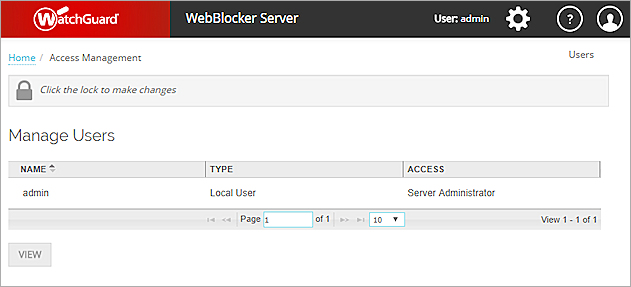
- Para desbloquear la configuración y poder hacer cambios, haga clic en
 .
. - Haga clic en Agregar.
Aparece el cuadro de diálogo Agregar Usuario.

- En el cuadro de texto Nombre, ingrese el nombre de usuario.
- En la lista desplegable Nivel de Acceso, seleccione un nivel de acceso.
- En los cuadros de texto Contraseña y Confirmar Contraseña, ingrese la contraseña para la cuenta de usuario.
- Haga clic en Guardar.
El nuevo usuario aparece en la lista Administrar Usuarios.
Para obtener información acerca de cómo los usuarios pueden cambiar sus contraseñas, consulte Cambiar su Contraseña de WebBlocker Server.
Editar un Usuario
Cuando edita una cuenta de usuario, puede cambiar la contraseña y el nivel de acceso del usuario. No se puede cambiar el nombre de usuario.
Para editar un usuario:
- En la lista Administrar Usuarios, seleccione la fila de un usuario.
- Haga clic en Editar.
Aparecerá el cuadro de diálogo Editar usuario. - Para cambiar el rol del usuario, en la lista desplegable Nivel de Acceso, seleccione un rol.
- Para cambiar la contraseña de una cuenta de usuario local:
- Seleccione la casilla de selección Cambiar Contraseña.
- En el cuadro de texto Contraseña y Confirmar Contraseña, ingrese una nueva contraseña para el usuario.
- Haga clic en Guardar.
Aparece la lista Administrar Usuarios con un mensaje de que la información del usuario se ha actualizado.
Eliminar un Usuario
Puede eliminar usuarios que ya no necesite.
Para eliminar permanentemente un usuario:
- En la lista Administrar Usuarios, seleccione la fila de un usuario.
- Haga clic en Eliminar.
Aparece un mensaje de confirmación. - Haga clic en Aceptar para eliminar el usuario.
Se elimina el usuario de la lista Administrar Usuarios.